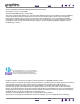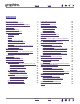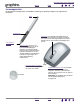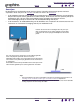INHOUD 1 INDEX GEBRUIKEN PEN DRAADLOZE MUIS TABLET AANPASSEN PEN DRAADLOZE MUIS TABLET POP-UP MENU PROBLEMEN OPLOSSEN ® ® Gebruikershandleiding voor Windows en Macintosh INHOUD INDEX 1
INHOUD INDEX 2 Wacom Graphire®4-gebruikershandleiding Windows® en Macintosh® Nederlandse versie 1.0, 21 april 2005 Copyright © WACOM Company, Limited, 2005 Alle rechten voorbehouden. Behalve voor strikt persoonlijk gebruik mag geen enkel onderdeel van deze handleiding worden gereproduceerd. Wacom behoudt zich het recht voor de inhoud van dit document zonder voorafgaande kennisgeving te wijzigen. Wacom heeft ernaar gestreefd in deze handleiding zo recent en nauwkeurig mogelijke informatie op te nemen.
INHOUD INDEX 3 INHOUD Over de handleiding Door de handleiding navigeren 4 5 HET GRAPHIRE4-TABLET GEBRUIKEN Tabletfuncties Invoerapparaten De werkruimte indelen De draadloze pen gebruiken De pen vasthouden Aanwijzen Klikken Slepen De penknoppen gebruiken Tekenen met drukgevoeligheid Gummen Oefening om de coördinatie tussen ogen en hand te verbeteren De draadloze muis gebruiken Het tablet gebruiken De ExpressKeys en het tabletwiel gebruiken Het uiterlijk van het tablet aanpassen 6 6 7 8 9 9 10 11 11 12
INHOUD INDEX 4 Over de handleiding Deze interactieve gebruikershandleiding biedt u snel toegang tot informatie over het Graphire4-pentablet. Met één klik op een navigatieknop of een onderstreept woord verplaatst u zich door de handleiding. Tenzij anders aangegeven, is de informatie van toepassing op Windows en Macintosh en zijn de afbeeldingen van de schermen afkomstig van het Windows-platform. • In de inhoud kunt u direct naar een onderwerp gaan door erop te klikken.
INHOUD INDEX 5 Door de handleiding navigeren Gebruik de navigatieknoppen om door de handleiding te navigeren: Gaat naar de voorpagina. INHOUD INDEX Gaat naar de Inhoud. Gaat naar de Index. Gaat naar de laatste pagina die u hebt geraadpleegd. Vorige pagina of volgende pagina. KOPTEKST onderwerp Gaat naar het begin van een hoofdstuk. Gaat naar het desbetreffende onderwerp. Vervolg van het onderwerp. Acrobat Reader biedt extra hulpmiddelen om de handleiding te gebruiken en af te drukken.
INHOUD 6 INDEX HET GRAPHIRE4-TABLET GEBRUIKEN In dit hoofdstuk maakt u kennis met het Graphire4-pentablet dat uit twee elementen bestaat: een tablet dat dienst doet als werkblad, en de invoerapparaten, die u op het tablet gebruikt. De snelste manier om het tablet te leren kennen is u vertrouwd te maken met het uiterlijk en de kenmerken ervan.
HET GRAPHIRE4-TABLET GEBRUIKEN INHOUD INDEX 7 Invoerapparaten De Graphire4-invoerapparaten zijn draadloos, hebben geen batterijen nodig en zijn ergonomisch ontworpen. Gum. Penknoppen. Vingerwiel. Een geïntegreerde middenknop en rollend wiel om omhoog en omlaag te scrollen in een actief venster. Het vingerwiel kan ook worden gebruikt om een aantal andere handelingen uit te voeren. Vervangbare penpunt. Graphire4-pen.
HET GRAPHIRE4-TABLET GEBRUIKEN INHOUD INDEX 8 De werkruimte indelen U zult minder snel moe worden als u zorgt voor een comfortabele werkhouding. Plaats het tablet, de invoerapparaten en het toetsenbord altijd binnen handbereik. Plaats het beeldscherm zo dat u er comfortabel voor zit en uw ogen minimaal worden belast. Aanwijzen is eenvoudiger als u het tablet zo plaatst dat de schermcursor zich in dezelfde richting verplaatst als uw hand op het tablet.
HET GRAPHIRE4-TABLET GEBRUIKEN INHOUD 9 INDEX De draadloze pen gebruiken De Graphire4-pen is draadloos, batterijloos en drukgevoelig. De pen beschikt over vier basisfuncties: aanwijzen, klikken, dubbelklikken en slepen. Na enig oefenen zult u snel volledig met de pen vertrouwd zijn. Voer de oefeningen op de volgende pagina’s uit als u nog nooit eerder met grafische pennen hebt gewerkt.
HET GRAPHIRE4-TABLET GEBRUIKEN INHOUD 10 INDEX Aanwijzen De Graphire4-pen verplaatst de cursor over het scherm. U kunt de schermcursor op twee manieren verplaatsen: zoals een pen in de PENMODUS of zoals een muis in de MUISMODUS. • In de PENMODUS komt het actieve gebied van het tablet overeen met het beeldscherm van uw computer. Elk punt dat u op het actieve gebied van het tablet aanwijst, komt overeen met een specifiek punt op het beeldscherm.
HET GRAPHIRE4-TABLET GEBRUIKEN INHOUD INDEX 11 Klikken Klik om iets te markeren of te selecteren op het scherm en dubbelklik om het vervolgens te openen. Klikken. Tik om te klikken eenmaal met de punt van de pen op het tablet of druk met voldoende kracht op de penpunt tot er een klik wordt geregistreerd.
HET GRAPHIRE4-TABLET GEBRUIKEN INHOUD INDEX 12 De penknoppen gebruiken De Graphire4-pen heeft twee programmeerbare penknoppen. Aan elke knop kunt u een functie toewijzen die wordt uitgevoerd wanneer u op de knop drukt. U kunt de penknoppen gebruiken wanneer de penpunt zich op minder dan 5 mm van het actieve gebied van het tablet bevindt. U hoeft het tablet niet met de penpunt aan te raken om een penknop te kunnen gebruiken.
HET GRAPHIRE4-TABLET GEBRUIKEN INHOUD INDEX 13 Gummen Het gum op de Graphire4-pen werkt op dezelfde manier als het gum op het uiteinde van een potlood. In grafische toepassingen die gummen ondersteunen, kunt u het gum op een intuïtieve, natuurlijke manier gebruiken. Als u het gum van de pen gebruikt, schakelt de toepassing automatisch over naar het gumapparaat. In toepassingen die drukgevoeligheid ondersteunen, kunt u de drukgevoelige apparaten selecteren in het gereedschappenvenster van de toepassing.
HET GRAPHIRE4-TABLET GEBRUIKEN INHOUD INDEX 14 De draadloze muis gebruiken De draadloze Graphire4-muis heeft geen batterij en kan worden gebruikt op het Graphire4-pentablet. U kunt een extra knopfunctie aan het vingerwiel toewijzen en deze uitvoeren wanneer u aan het vingerwiel draait of het wiel indrukt. • Draaien. Het vingerwiel is standaard ingesteld op 3 REGELS SCROLLEN voor elke stap waarmee u het wiel verplaatst.
HET GRAPHIRE4-TABLET GEBRUIKEN INHOUD INDEX 15 Het tablet gebruiken Het Graphire4-pentablet helpt u sneller en efficiënter te werken. Het middelste gebied van het tablet is het werkgebied of het actieve gebied van de pen en de draadloze muis. Laat uw hand op het tablet rusten en schrijf vervolgens met de pen op het actieve gebied van het tablet, zoals u met een ballpoint op een stuk papier zou schrijven.
HET GRAPHIRE4-TABLET GEBRUIKEN INHOUD INDEX 16 De ExpressKeys en het tabletwiel gebruiken Standaard simuleren de ExpressKeys de functies VOLGENDE en VORIGE van internetbrowsers. Het tabletwiel is standaard ingesteld op 3 REGELS SCROLLEN voor elke stap waarmee u het wiel verplaatst. Standaard komt de linkertoets overeen met de knop VORIGE in internetbrowsers De standaardinstelling voor de rechtertoets is VOLGENDE.
HET GRAPHIRE4-TABLET GEBRUIKEN INHOUD 17 INDEX Het uiterlijk van het tablet aanpassen U kunt het uiterlijk van het tablet naar wens aanpassen door onder het transparante deksel een foto of tekening te plaatsen. Ga hiervoor als volgt te werk: 1. Draai het tablet om en schuif de vier schuifgrendels naar het midden van het tablet. 2. Neem het tablet weg van het afneembare deksel. Plaats de foto of de tekening omgekeerd in het transparante deksel. 3. Plaats het tablet terug op het transparante deksel.
INHOUD INDEX 18 AANPASSEN Wanneer u de basisvaardigheden onder de knie hebt, wilt u wellicht de Graphire4-pen en -muis afstemmen op uw persoonlijke voorkeuren. Dit hoofdstuk beschrijft hoe u met het regelpaneel van het tablet de instellingen van het Graphire4-tablet en zijn invoerapparaten aanpast.
AANPASSEN INHOUD 19 INDEX Overzicht van het regelpaneel In het regelpaneel van het pentablet kunt u de Graphire4-pen en -muis en het Graphire4-tablet aanpassen aan uw voorkeuren. Sluit het regelpaneel. In de tabbladen kunt u de instellingen aanpassen voor de pen, de draadloze muis, het Pop-up Menu en het draadloze tablet. Herstelt de standaardinstellingen van het geselecteerde tabblad. Toont informatie over het regelpaneel en het stuurprogramma. Hiermee wordt deze gebruikershandleiding geopend.
AANPASSEN INHOUD 20 INDEX De pen aanpassen De Graphire4-pen kan gemakkelijk worden aangepast. Open eerst het regelpaneel van het pentablet en selecteer het tabblad PEN. Kies vervolgens een van de verschillende opties.
AANPASSEN INHOUD 21 INDEX De gevoeligheid van de penpunt en het gum, en dubbelklikken instellen Selecteer het tabblad PEN om de gevoeligheid van de Graphire4-pen of het gum aan te passen. Gebruik een zachte puntinstelling om brede penseelstreken te maken of te klikken door het tablet lichtjes met de punt aan te raken. Gebruik een harde puntinstelling als u zo nauwkeurig mogelijk dunne lijnen wilt tekenen.
AANPASSEN INHOUD INDEX 22 De penknoppen aanpassen Selecteer het tabblad PEN om de functies te wijzigen die aan de penknoppen zijn toegewezen. Elke penknop kan worden ingesteld om een verscheidenheid aan muisfuncties te simuleren. U kunt de uit te voeren functie selecteren uit de vervolgkeuzemenu's. Selecteer de functie die moet worden uitgevoerd wanneer u op de bovenste of de onderste penknop drukt.
AANPASSEN INHOUD INDEX 23 Knopfuncties De volgende lijst biedt een overzicht van de beschikbare opties voor de apparaatknoppen, de ExpressKeys en het Pop-up Menu. Houd er rekening mee dat niet alle opties beschikbaar zijn voor alle elementen. KLIKKEN. Standaardinstelling voor de penpunt. Deze optie simuleert één klik met een muisknop. UITGESCHAKELD. Hiermee schakelt u de knopfunctie uit. GUMMEN.
AANPASSEN INHOUD • 24 TOETSAANSLAG.... Hiermee kunt u toetsaanslagen simuleren. Als u deze optie selecteert, wordt het dialoogvenster TOETSAANSLAG DEFINIËREN geopend. In dit venster kunt u de toetsaanslag of -aanslagen opgeven die u wilt simuleren. U kunt een toetsaanslag of een toetsaanslagcombinatie handmatig invoeren in het invoerveld voor TOETSAANSLAGEN.
AANPASSEN INHOUD • 25 INDEX MODIFICATIETOETS.... Hiermee kunt u een of meer modificatietoetsen simuleren (zoals S HIFT, ALT of CTRL onder Windows, of SHIFT, OPTION, COMMAND of CONTROL onder Macintosh). In veel toepassingen dienen modificatietoetsen om de afmetingen of de plaatsing van objecten te beperken. Als u deze optie selecteert, wordt het dialoogvenster MODIFICATIETOETS DEFINIËREN weergegeven. Hier kunt u een of meer modificatietoetsen vastleggen.
AANPASSEN INHOUD 26 INDEX De muisknoppen aanpassen Open met de muis het regelpaneel van het Wacom-pentablet en selecteer in de keuzemenu's de functie die u aan de knoppen wilt toewijzen. Raadpleeg knopfuncties voor een beschrijving van de beschikbare opties. De muisknoppen kunnen worden gecombineerd; u kunt twee of meer knoppen tegelijkertijd indrukken.
AANPASSEN INHOUD INDEX 27 Tabletmodus Met de opties van TABLETMODUS kunt u bepalen hoe de bewegingen van de pen (of draadloze muis) op het tablet zich verhouden tot de bewegingen van de schermcursor op het beeldscherm. Standaard wordt het volledige actieve gebied van het tablet geprojecteerd op het volledige beeldscherm. Als u gebruikmaakt van meerdere beeldschermen, wordt het tablet geprojecteerd op alle beeldschermen. Raadpleeg projectie op meerdere beeldschermen.
AANPASSEN INHOUD INDEX 28 Als u op de knop DETAILS PENMODUS... klikt, wordt het dialoogvenster DETAILS PENMODUS weergegeven. Met de opties van het vak SCHERMGEBIED bepaalt u het gebied waarop het tablet wordt geprojecteerd. • ALLE SCHERMEN. Het tablet wordt geprojecteerd naar het volledige gebied van de beeldschermen. Dit is de standaardinstelling. Raadpleeg projectie op meerdere beeldschermen voor meer informatie. • MONITOR.
AANPASSEN INHOUD INDEX 29 Met de opties van het vak TABLETGEBIED bepaalt u of het volledige of slechts een deel van het tablet wordt geprojecteerd. • VOLLEDIG. Het volledige actieve gebied van het tablet wordt geprojecteerd. Dit is de standaardinstelling. • GEDEELTE. Er wordt een gedeelte van het tablet geprojecteerd op het beeldscherm. Als u op INSTELLEN... klikt, wordt een dialoogvenster weergegeven waarin u het gedeelte van het tabletgebied kunt instellen VERHOUDINGEN FORCEERACTIE.
AANPASSEN INHOUD INDEX 30 Gedeelte van het schermgebied In het dialoogvenster DETAILS PENMODUS kunt u het gedeelte van het scherm definiëren waarop het tablet wordt geprojecteerd: • ALLE SCHERMEN. Wanneer deze optie is geselecteerd, wordt het tablet op het volledige gebied van het scherm/de schermen geprojecteerd. Dit is de standaardinstelling. Raadpleeg projectie op meerdere beeldschermen voor meer informatie. • MONITOR.
AANPASSEN INHOUD 31 INDEX Gedeelte van het tabletgebied In het dialoogvenster DETAILS PENMODUS kunt u het gedeelte van het tablet definiëren dat naar het tablet wordt geprojecteerd: • VOLLEDIG. Wanneer deze optie is geselecteerd, wordt het hele actieve gebied van het tablet gebruikt voor de projectie op het scherm. Dit is de standaardinstelling. • GEDEELTE. Als u deze optie kiest, kunt u het gedeelte van het actieve gebied kiezen dat op het scherm wordt geprojecteerd. Klik op INSTELLEN...
AANPASSEN INHOUD INDEX 32 De tabletfuncties aanpassen In het tabblad TABLET kunt u de ExpressKeys en het tabletwiel aanpassen. U kunt aan de ExpressKey verschillende functies toewijzen: die van een modificatietoets, een toetsaanslag of een toets met een andere functie. Standaard komen deze toetsen overeen met de knoppen VOLGENDE en VORIGE in internetbrowsers. Selecteer in de keuzemenu's de functie die moet worden uitgevoerd wanneer u op een ExpressKey drukt.
AANPASSEN INHOUD 33 INDEX Het Pop-up Menu aanpassen Ga naar het tabblad POP-UP MENU om functies aan de gelijknamige lijst toe te voegen of eruit te verwijderen. Om het Pop-up Menu weer te geven, moet een van de apparaatknoppen de functie P OP-UP MENU toegewezen krijgen. Het Pop-up Menu wordt weergegeven telkens wanneer u op de desbetreffende knop drukt. U selecteert een item in het Pop-up Menu door op het gewenste item te klikken.
INHOUD INDEX 34 PROBLEMEN OPLOSSEN Het tablet zal meestal probleemloos werken. Mocht u toch een probleem ondervinden, dan raadt Wacom u aan het volgende te doen: 1. Als het stuurprogramma voor het Wacom-tablet niet juist wordt geladen, voert u eerst de handelingen uit die in het foutbericht op het scherm worden aanbevolen. Als u daarmee het probleem niet kunt verhelpen, raadpleegt u de procedures voor het oplossen van problemen in dit hoofdstuk. 2. Raadpleeg de probleemoplossingstabellen.
PROBLEMEN OPLOSSEN INHOUD INDEX 35 Het tablet testen 1. Schakel uw computer in en wacht tot het systeem volledig is geladen. 2. Controleer de verbinding. Het statuslampje op het tablet brandt wanneer het tablet correct is aangesloten en door de computer als USB-apparaat is geregistreerd. Als dat niet het geval is: • Controleert u of de USB-kabel goed is aangesloten op een actieve USB-poort op de computer.
PROBLEMEN OPLOSSEN INHOUD INDEX 36 Probleemoplossingstabellen Raadpleeg de volgende tabellen als u problemen ondervindt met de Graphire4-apparaten of het tablet. Uw probleem wordt er wellicht in beschreven en u kunt de voorgestelde oplossingen uitproberen. Lees bovendien het Leesmij-bestand voor de meest recente informatie over probleemoplossing. Ga voor meer informatie naar de website van Wacom: http://www.wacom.com/productsupport en volg de koppelingen naar de veelgestelde vragen (FAQ's).
PROBLEMEN OPLOSSEN INHOUD Dubbelklikken gaat moeilijk. De pen selecteert alles en blijft tekenen. Het gum selecteert alles en blijft gummen. U merkt op het scherm een vertraging aan het begin van een pennenstreek. Er moet hard op de pen worden gedrukt om te klikken of te tekenen. De punt van de pen functioneert niet. De bovenste of onderste penknop werk niet. De schermcursor springt terug. INDEX 37 Zorg dat u twee keer snel achter elkaar op dezelfde plaats op het actieve tabletgebied klikt.
PROBLEMEN OPLOSSEN INHOUD Het lukt niet de cursor naar de gewenste plaats op het scherm te brengen of getekende lijnen verschijnen niet op de plaats waar de cursor zich in de grafische toepassing bevindt. De voorkeursinstellingen van het tablet zijn mogelijk beschadigd of u wilt de fabrieksinstellingen van alle instellingen herstellen. De computer schakelt niet over naar de sluimerstand. De schermcursor is niet stabiel of springt over het scherm. INDEX 38 Open het regelpaneel van het tablet.
PROBLEMEN OPLOSSEN INHOUD INDEX 39 Windows-problemen Windows 98 of Me. De Graphire4-invoerapparaten werken niet in een schermvullend DOS-venster. Nadat u op CTRL+ALT+DEL hebt gedrukt, reageert de schermcursor niet meer op het Graphire4-invoerapparaat. Nadat u de instellingen voor links- en rechtshandig gebruik in het muisscherm hebt gewijzigd, werkt de penpunt niet goed meer en zijn de functies van de draadloze muis omgewisseld. Windows XP.
PROBLEMEN OPLOSSEN INHOUD INDEX 40 Macintosh-problemen Bij het opstarten verschijnt er een mededeling dat het stuurprogramma niet kan worden geladen of dat er geen tabletvoorkeursinstellingen zijn ingevoerd. Inktpot werkt niet goed met het tablet. Er is bij het opstarten geen tablet gevonden. Controleer of de USB-kabel goed is aangesloten en of het statuslampje op het tablet blauw is. Als u het tablet hebt aangesloten op een USB-hub, controleer dan of de hub aangesloten en actief is.
PROBLEMEN OPLOSSEN INHOUD INDEX 41 Technische ondersteuning Als u een probleem ondervindt met het Wacom-tablet, raadpleegt u eerst de installatiegids om na te gaan of het tablet correct is geïnstalleerd. Raadpleeg vervolgens problemen oplossen in deze handleiding. Mogelijk wordt uw probleem beschreven en wordt er een oplossing voor geboden.
PROBLEMEN OPLOSSEN INHOUD INDEX 42 Stuurprogramma's downloaden Wacom werkt het stuurprogramma regelmatig bij om de compatibiliteit met nieuwe producten te garanderen. Als er een compatibiliteitsconflict bestaat tussen Graphire4 en nieuwe hardware of software, kan het nuttig zijn een nieuw stuurprogramma voor het Wacom-tablet te downloaden. VS, Canada, Midden- en Zuid-Amerika Internet: http://www.wacom.com/productsupport Software-updates.
INHOUD INDEX 43 BIJLAGE In dit gedeelte vindt u informatie van uiteenlopende aard: tips over hoe u uw tablet en apparaten in topvorm houdt, de procedure voor het verwijderen van de tabletsoftware van uw systeem, uw licentie en garanties en nog veel meer.
BIJLAGE INHOUD 44 INDEX Onderhoud van het tablet en de invoerapparaten Houd de Graphire4-apparaten en het tabletoppervlak goed schoon. Stof en vuil op de apparaten kunnen slijtage van het tabletoppervlak veroorzaken. Als u het tabletoppervlak en de apparaten regelmatig schoonmaakt met een zachte, vochtige doek gaan deze langer mee. U kunt de verschillende onderdelen ook schoonmaken met een doek die bevochtigd is met een met water verdunde zachte zeep.
BIJLAGE INHOUD INDEX 45 De software van het tablet verwijderen Volg de procedure voor uw besturingssysteem om het stuurprogramma van het Wacom-tablet van uw systeem te verwijderen. Belangrijk: wanneer u de software van het Wacom-tablet van uw systeem verwijdert, verliest het tablet een groot deel van zijn functionaliteit. U kunt het wel blijven gebruiken als muisapparaat. Windows XP: klik op START. Selecteer CONFIGURATIESCHERM. Selecteer SOFTWARE.
BIJLAGE INHOUD INDEX 46 Graphire4 4x5 / A6-tablet (model CTE-440) Actief gebied (B x D) Afmetingen (B x D x H) Kabellengte Gewicht Energieverbruik 127,6 x 92,8 mm 208 x 203,8 x 17,8 mm, inclusief rubberen voetjes 1,5 m Ca. 0,5 kg Ca. 0,2 watt Graphire4 6x8 / A5-tablet (model CTE-640) Actief gebied (B x D) Afmetingen (B x D x H) Kabellengte Gewicht Energieverbruik 208,8 x 150,8 mm 278 x 263,8 x 18,0 mm, inclusief rubberen voetjes 1,5 m Circa 0,86 kg Ca.
BIJLAGE INHOUD INDEX 47 Productinformatie Ga naar de website van Wacom van uw regio als u wilt weten welke toepassingen de drukgevoeligheid van de pen, het gum en andere speciale functies van het Graphire4-tablet en de invoerapparaten ondersteunen. VS, Canada, Midden- en Zuid-Amerika Europa, Midden-Oosten en Afrika Japan Azië - Stille Oceaan (Engels) China (Vereenvoudigd Chinees) http://www.wacom.com/productinfo http://www.wacom-europe.com http://tablet.wacom.co.jp http://www.wacom.
BIJLAGE INHOUD INDEX 48 Radio- en televisie-interferentie De in deze handleiding beschreven apparatuur genereert en gebruikt radiofrequentie-energie en kan deze uitstralen. Als de apparatuur onjuist is geïnstalleerd en wordt gebruikt (d.w.z. zonder dat de instructies van Wacom volledig worden gerespecteerd), kan deze interferentie met radio- en televisieontvangst veroorzaken.
BIJLAGE INHOUD INDEX 49 Licentie en garanties (wereldwijd, behalve Europa, Afrika en het Midden-Oosten) Softwarelicentie Dit wettelijke document is een overeenkomst tussen u, de eindgebruiker, en Wacom Technology Corporation (Wacom). 1. Licentieverstrekking. Het bijgesloten product omvat computerprogramma’s opgenomen in firmware en opgeslagen op de begeleidende diskette of cd-rom (de “Software”).
BIJLAGE INHOUD INDEX 50 Wacoms enige verplichting en volledige aansprakelijkheid onder deze garantie bestaat, naar goeddunken van Wacom, uit de reparatie of vervanging van het defectieve product of onderdelen daarvan waarvan Wacom tijdens de Garantieperiode in kennis is gesteld; op voorwaarde dat u de verantwoordelijkheid draagt voor (i) de kosten voor vervoer van het product naar de aangeduide servicelocatie en (ii) verlies of beschadiging van het product ontstaan tijdens dit vervoer.
BIJLAGE INHOUD INDEX 51 Garantie op verkoop buiten de VS en Canada Voor producten aangeschaft of gebruikt buiten de Verenigde Staten en Canada, dient u bij vaststelling van een defect in het product, met uitzondering van de Software, binnen de Garantieperiode contact op te nemen met uw plaatselijke leverancier of distributeur. In alle andere opzichten zijn de hiervoor uiteengezette garantiebepalingen op dergelijke verkopen van toepassing.
BIJLAGE INHOUD INDEX 52 Licentie en garanties (Europa, Afrika en het Midden-Oosten) Softwarelicentieovereenkomst Belangrijke opmerking voor klanten Dit product bevat auteursrechtelijk beschermde computerprogramma’s (“Software”) die onvervreemdbaar intellectueel eigendom van WACOM Europe GmbH (“WACOM”) zijn. Deze Software is zowel geïntegreerd in het product als opgenomen op de begeleidende gegevensdrager.
BIJLAGE INHOUD INDEX 53 WACOM is niet verplicht het product te repareren of te vervangen als (a) volgens WACOM het defect van het product voortvloeit uit een ongeluk, misbruik, onjuist gebruik, nalatigheid, onjuiste toepassing of ongeoorloofde wijzing of reparatie, of (b) het product niet is behandeld of gehanteerd in overeenstemming met de opslaginstructies van WACOM, of (c) het defect te wijten is aan normale slijtage, of (d) u de hierboven omschreven verplichtingen niet navolgt.
INHOUD INDEX 54 VERKLARENDE WOORDENLIJST Actief gebied. Het tekengebied van het tablet waarop de Graphire4-apparaten worden herkend. Drukgevoelige toepassing. Een toepassing die drukgevoelige invoer ondersteunt. Drukgevoeligheid. De punt en het gum van de Graphire4-pen registreren de hoeveelheid druk die erop wordt uitgeoefend. Deze eigenschap dient om natuurlijk ogende pennen-, penseel- en gumstreken na te bootsen in drukgevoelige toepassingen. Dubbelklikafstand.
VERKLARENDE WOORDENLIJST INHOUD INDEX 55 Penpunt. De vervangbare penpunt. Pixel. De kleinste maateenheid op uw beeldscherm. Pop-up Menu. Een venster met een lijst toetsaanslagfuncties en andere handelingen die u kunt uitvoeren. U kunt de knoppen van uw Graphire4-invoerapparaten aanpassen om dit menu weer te geven. Projectie. De relatie tussen de positie van het Graphire4-apparaat op het tablet en de positie van de cursor op het beeldscherm. Schermcursor. De aanwijspijl op het scherm.
INHOUD INDEX 56 INDEX Aanpassen draadloze muis knopppen vingerwiel dubbelklikken gevoeligheid van gum gevoeligheid van punt muissnelheid muisversnelling pen penknoppen Aanwijzen, met pen Accessoires en onderdelen, bestellen Algemene problemen, probleem oplossen Bestellen van onderdelen en accessoires CE-verklaring Draadloze muis aanpassen gebruiken knoppen, aanpassen vingerwiel, aanpassen Druk, tekenen met Dubbelklikken, aanpassen Dubbelklikken, procedure ExpressKeys, gebruiken FCC-verklaring Functies in
INDEX INHOUD Regelpaneel instellingen openen overzicht Schaal en verhoudingen Slepen, met pen Software stuurprogramma downloaden verwijderen Specificaties 4x5 / A6-tablet 6x8 / A5-tablet algemeen Graphire4 draadloze muis Graphire4-pen product Stuurprogramma, downloaden Tablet aanpassen van functies ExpressKeys functies modus opslagen projecteren gebied naar meerdere beeldschermen op gedeelte van het schermgebied op gedeelte van het tabletgebied schaal en verhoudingen tabletwiel, gebruiken testen uiterlijk a
INHOUD INDEX 58 Internationale vestigingen van Wacom Wacom Technology Corporation WACOM Europe GmbH 1311 S.E. Cardinal Court Vancouver, WA 98683 VS Telefoon Algemeen: +1-360-896-9833 Fax: +1-360-896-9724 Europark Fichtenhain A9 47807 Krefeld Duitsland Telefoon Algemeen: +49 (0)2151 3614 0 Fax: +49 (0)2151 3614 111 WACOM Co., Ltd. WACOM Co., Ltd. 2-510-1 Toyonodai Otone-Machi, Kitasaitama-Gun Saitama, 349-1148 Japan http://tablet.wacom.co.